标签:
Linux系统版本:Centos 6.5
在linux学习之centos(二):虚拟网络三种连接方式和SecureCRT的使用中,使用远程工具SecureCRT,通过“ifconfig eth0 + 具体的ip地址”命令给linux配IP地址,但是这种配置方式存在以下问题:
如果想要连接外网,ip地址、子网掩码、网关、DNS缺一不可。
如何真正的给CentOS配一个ip,而且设置成功后,通过使用SecureCRT软件,同一个局域网内的另一台Win7系统电脑也能远程访问这一台电脑上的Linux。方法有很多,下面的两种方法中,我在虚拟机中使用的都是桥接模式。如果装的是双系统,配置的方法都是一样的。
【方法一】直接修改网卡配置文件:
(1)输入如下命令,修改网卡的配置文件:
vi /etc/sysconfig/network-scripts/ifcfg-eth0
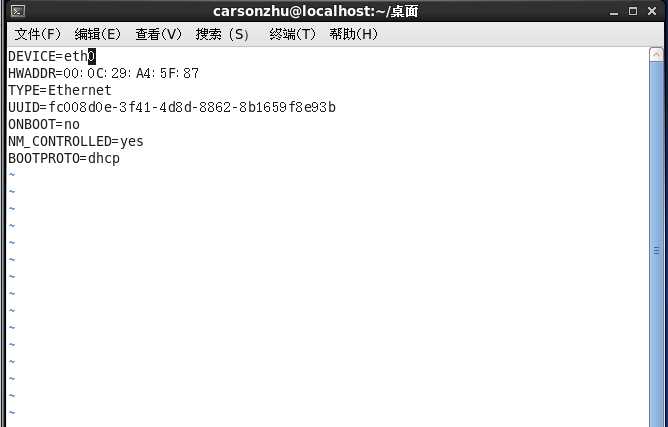
键入i进入编辑模式,然后使用:wq保存(!强制)
注:要在root状态下修改,否则会显示-----E212:无法打开并写入文件。
修改后信息如下:修改信息如下:
E=eth0 //网卡名称 HWADDR=00:0c:29:5c:94:74 //物理地址 TYPE=Ethernet UUID=fc008d0e-3f41-4d8d-8862-8b1659f8e93b ONBOOT=yes //将ONBOOT="no"改为ONBOOT="yes" NM_CONTROLLED=yes BOOTPROTO=none IPADDR=192.168.1.20 //修改IP地址 NETMASK=255.255.255.0 //修改子网掩码 GATEWAY=192.168.1.1 //修改网关 DNS1=8.8.8.8 //修改DNS服务器 IPV6INIT=no USERCTL=no
(2)重启网络服务:
要想生效,必须重启Linux或者重启网络服务,我们重启网络服务,执行如下命令:
service network restart
如果显示效果如下,说明配置成功,而且还能访问互联网:
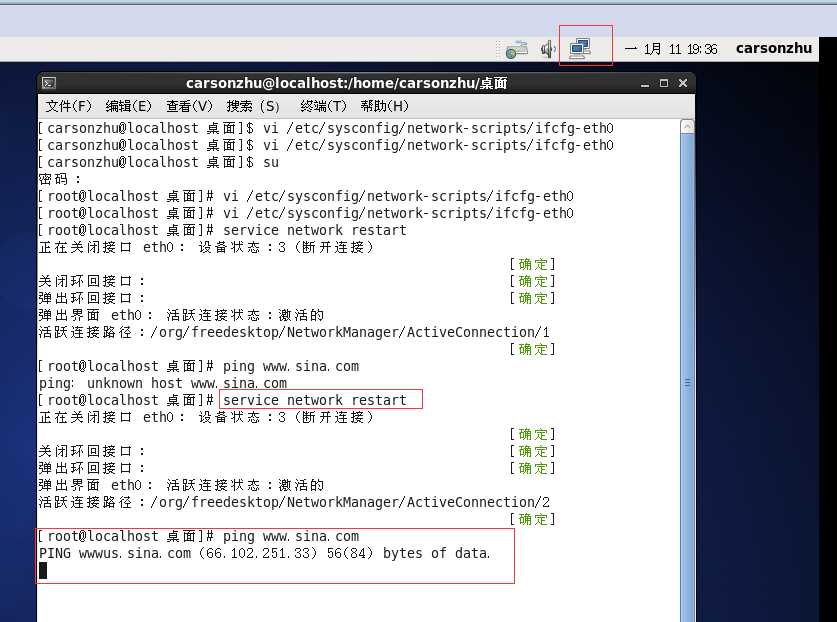
【方法二】最简单地一种:利用Redhat系列自带的工具setup命令
注:如果Linux发行版不是RedHat系列,只能通过配置文件来修改(即上面的方法一)。
(1)修改ip:
输入以下命令:
setup
弹出以下窗口:
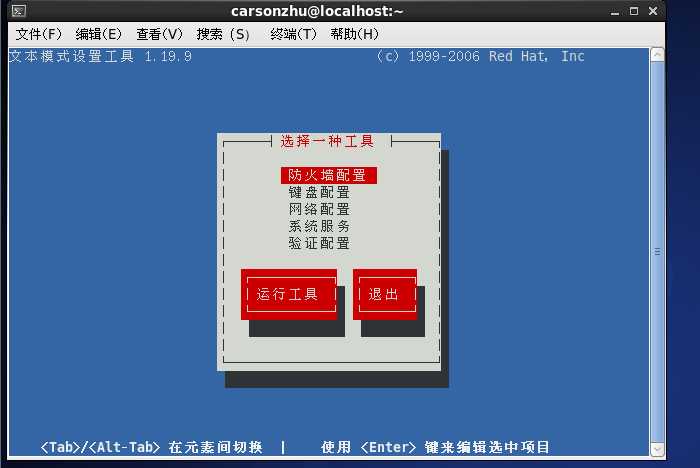
上图中,选择第三项:网络配置。弹出如下界面:
(注:由于我这里已经配置好了,以下步骤和截图只是参考)
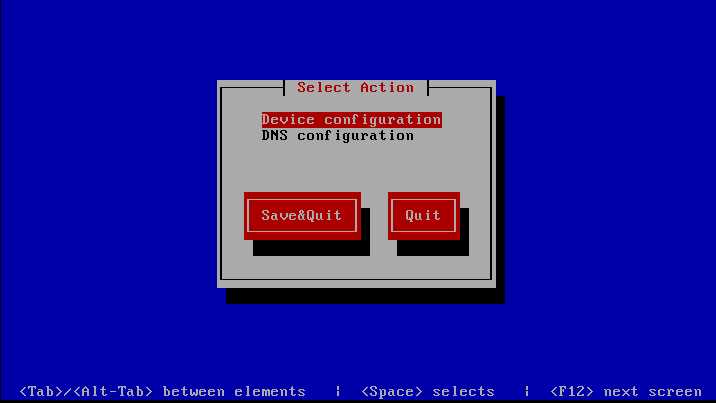
上图中,第一个是配ip,第二个是配DNS。我们选第一个,弹出如下界面:
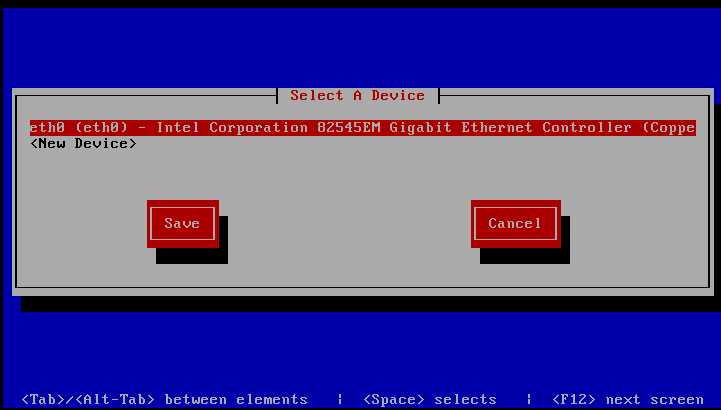
给eth0这块网卡配置ip,弹出如下界面:
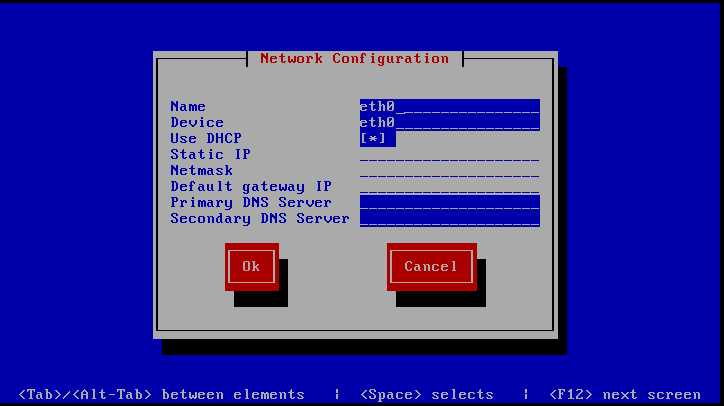
上图中,“*”号代表自动获取ip,如果要自动获取,局域网内必须要有自动分配ip的服务器存在(即DHCP服务器),在当前环境下,只能手动配置,我们修改参数如下:
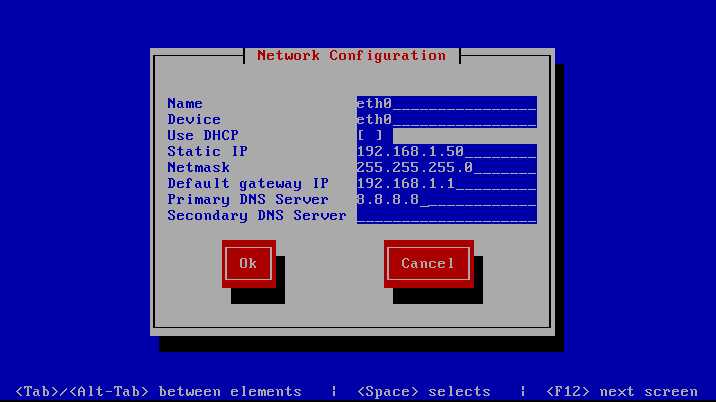
上图中,按空格键,将“*”去掉,然后我们可以通过tab键来进行切换,然后对各个字段进行设置。这个时候就配置好了。
(2)开启网卡服务:
CentOS默认网卡是没有启动的,我们执行如下命令,修改网卡配置文件:
vi /etc/sysconfig/network-scripts/ifcfg-eth0
然后,将ONBOOT="no"改为ONBOOT="yes",效果如下:
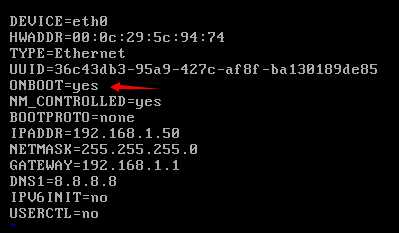
这个时候,就配置完成,可以访问互联网了。而且同一个局域网内的另一台Win7系统电脑也能远程访问这一台电脑上的Linux了,前提是Linux系统已经有了ssh服务,咱们现在安装的Linux版本,都会装有SSH,默认就是OpenSSH
可以通过如下命令,查看安装的ssh版本信息:
ssh -v
我安装的CentOS 6.5的ssh版本信息如下:
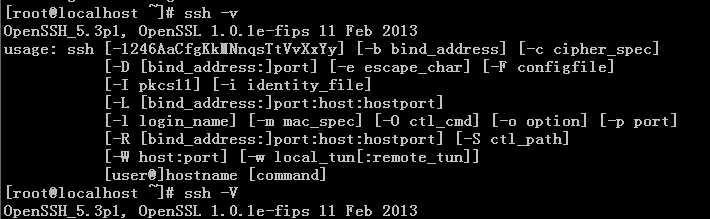
标签:
原文地址:http://www.cnblogs.com/carsonzhu/p/5156297.html